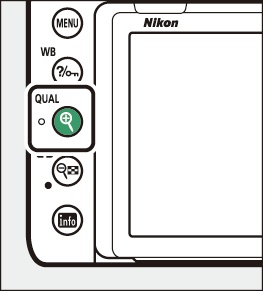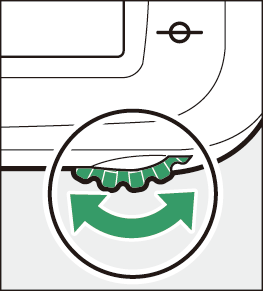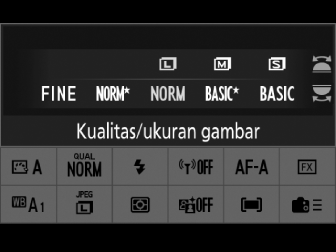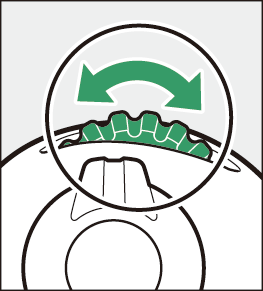Tombol X (T)
Tombol X (T) digunakan untuk menyesuaikan kualitas gambar dan memilih ukuran gambar JPEG.
Menyesuaikan Kualitas Gambar
Selama fotografi jendela bidik, kualitas gambar dapat disesuaikan dengan menahan tombol X (T) dan memutar kenop perintah utama.
|
|
|
|
|
Opsi |
Penjelasan |
|---|---|
|
[] |
Merekam dua salinan dari masing-masing foto: satu gambar NEF (RAW) dan satu salinan JPEG. Untuk salinan JPEG, Anda dapat memilih dari opsi yang memprioritaskan kualitas gambar atau ukuran file. Opsi dengan bintang (“m”) memprioritaskan kualitas gambar, opsi tanpa bintang (“m”) ukuran file. |
|
[] |
|
|
[] |
|
|
[] |
|
|
[] |
|
|
[] |
|
|
[] |
Merekam foto dalam format NEF (RAW). |
|
[] |
Merekam foto dalam format JPEG. Kualitas gambar meningkat seiring kualitas meningkat dari dasar hingga normal ke halus. Opsi dengan bintang (“m”) memprioritaskan kualitas gambar, opsi tanpa bintang (“m”) ukuran file. |
|
[] |
|
|
[] |
|
|
[] |
|
|
[] |
|
|
[] |
Memilih Ukuran Gambar
Selama fotografi jendela bidik, ukuran gambar dapat disesuaikan dengan menahan tombol X (T) dan memutar kenop sub-perintah.
|
|
|
|
Pilih dari [], [], dan []; opsi yang dipilih berlaku untuk foto JPEG. Ukuran fisik dari foto dalam piksel berbeda tergantung area gambar.
|
Area gambar |
Ukuran gambar |
||
|---|---|---|---|
|
[] |
[] |
[] |
|
|
[] |
6048×4024 |
4528×3016 |
3024×2016 |
|
[] |
3936×2624 |
2944×1968 |
1968×1312 |
|
[] |
4016×4016 |
3008×3008 |
2000×2000 |
|
[] |
6048×3400 |
4528×2544 |
3024×1696 |
Tekan tombol X (T) untuk zoom memperbesar pada tinjauan melalui lensa di monitor.
-
Rasio zoom meningkat setiap kali tombol X (T) ditekan; untuk zoom memperkecil, tekan W (Y).
-
Selama tinjauan melalui lensa di-zoom perbesar, jendela navigasi akan muncul dalam bingkai abu-abu di sudut kanan dasar dari layar.

-
Gunakan selektor-multi untuk menggulir area lain dari bingkai yang tidak terlihat di monitor.
-
Selama fotografi tinjauan langsung, kualitas dan ukuran gambar dapat disesuaikan menggunakan item [] dan [] di menu pemotretan foto.